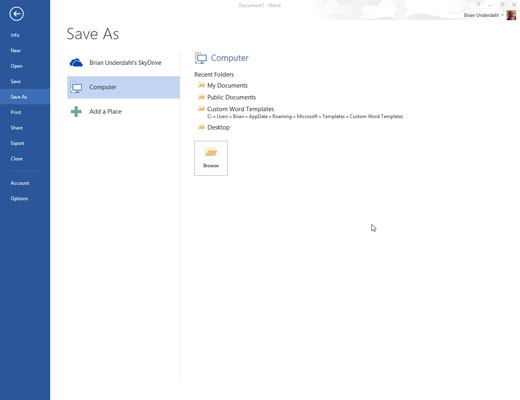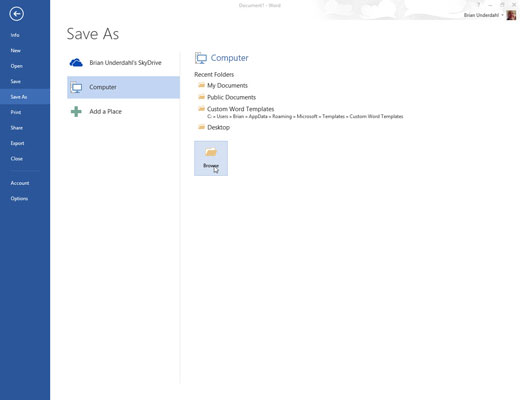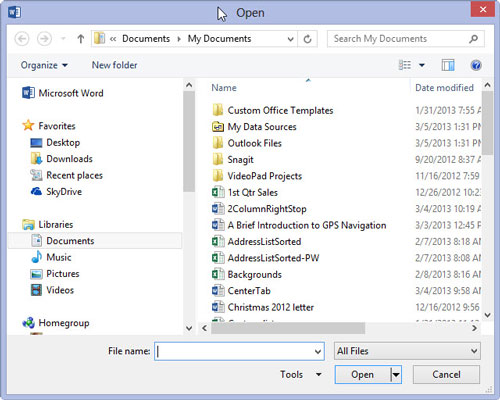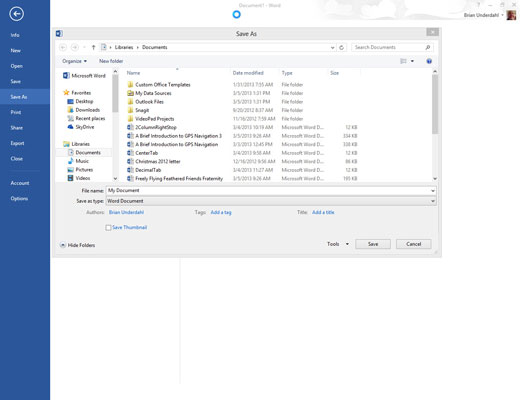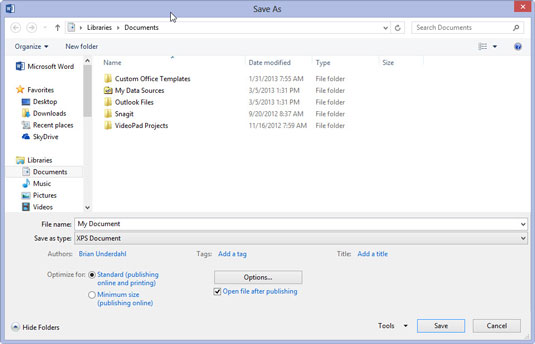Кликните на картицу Датотека и изаберите команду Сачувај као.
Појављује се екран Сачувај као. Овај екран је средњи корак пре традиционалног дијалога Саве Ас. Омогућава вам да изаберете локацију за свој документ, било локално или на Интернету.
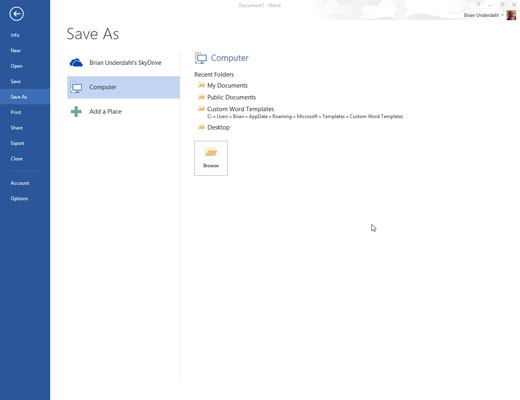
Изаберите локацију за документ.
Изаберите ставку Рачунар да бисте креирали и сачували документ на свом рачунару.
СкиДриве ставка чува датотеку на вашем Виндовс СкиДриве-у, ако сте подесили и конфигурисали ту функцију. Предност је што ће ваш документ бити доступан свуда где имате приступ Интернету. Недостатак је што документ није доступан када немате приступ Интернету.
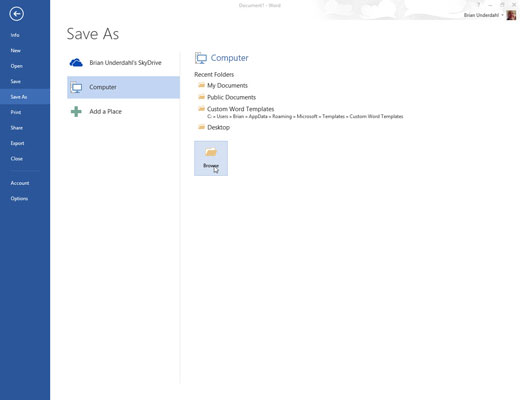
Кликните на дугме Прегледај или изаберите ставку са листе Недавни фолдери.
Ах, појављује се познати дијалог Сачувај као.
Кликните на дугме Прегледај или изаберите ставку са листе Недавни фолдери.
Ах, појављује се познати дијалог Сачувај као.
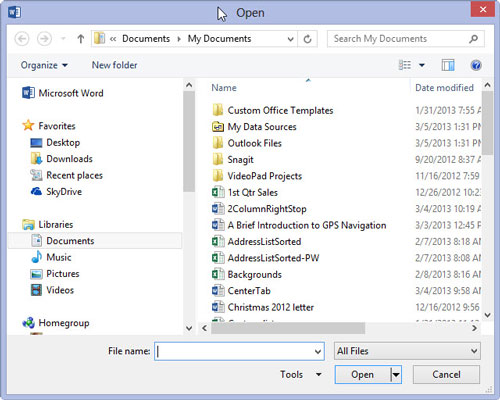
Унесите назив за свој документ у поље Име датотеке.
Ворд аутоматски бира први ред или првих неколико речи вашег документа као име датотеке и ставља га у дијалог Сачувај као. Ако је то у реду, можете да пређете на корак 5. У супротном, унесите име у поље Име датотеке.
Будите дескриптивни! Што сажетије дате назив свом документу, лакше ћете га препознати под тим именом у будућности.
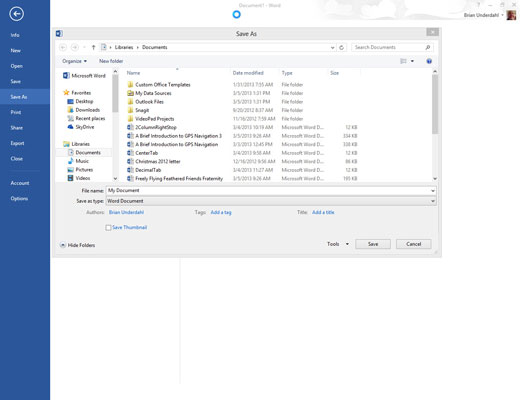
Радите са опцијама у дијалогу Сачувај као (опционо).
Користите различите гизмос у дијалогу Сачувај као да бисте изабрали одређену фасциклу за свој документ — иако ако сте изабрали одређени фолдер у кораку 3, овај корак је непотребан.
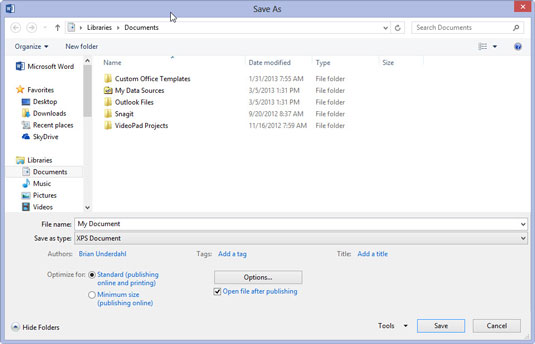
Кликните на дугме Сачувај.
Датотека је сада безбедно ускладиштена у систему за складиштење рачунара.
У овом тренутку можете наставити да радите. Док радите, наставите да штедите.